切断面の高度より上か下かによってプラン ビューでの階段コンポートの表示を指定するには、次の手順を実行します。階段コンポーネントのタイプごとに、切断面上、上方向、および下方向のコンポーネント プロパティを指定できます。
切断面の高度の表示プロパティ
-
このような階段コンポーネントの表示プロパティを確認します。
階段を選択し、

 をクリックします。
をクリックします。
- [表示プロパティ]タブをクリックします。
- [プラン]が既定の[表示レベル]であることを確認し、
 (表示プロパティを編集)をクリックします。
(表示プロパティを編集)をクリックします。 - レイヤ/色/線種]タブをクリックします。
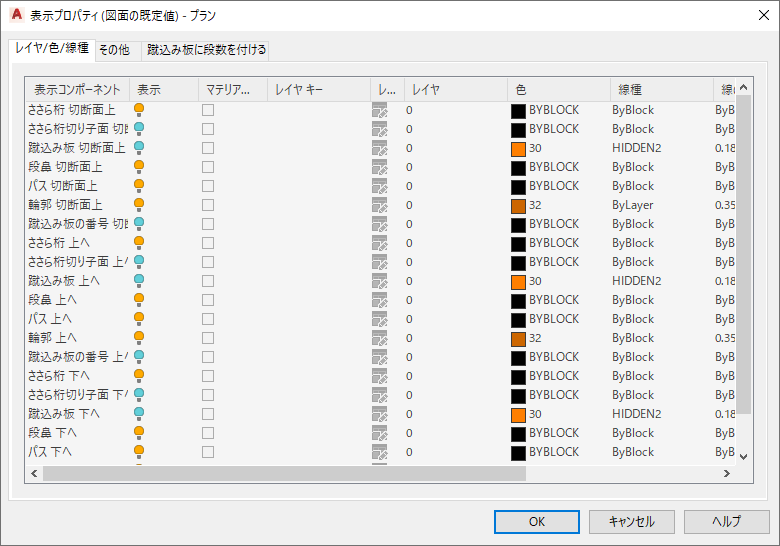
下方向の階段コンポーネントは現在のレベルより下の階段コンポーネントの表示にのみ使用されるように、切断面の高度より上の階段コンポーネントの表示をサポートするコンポーネントがあります。
- [その他]タブをクリックします。
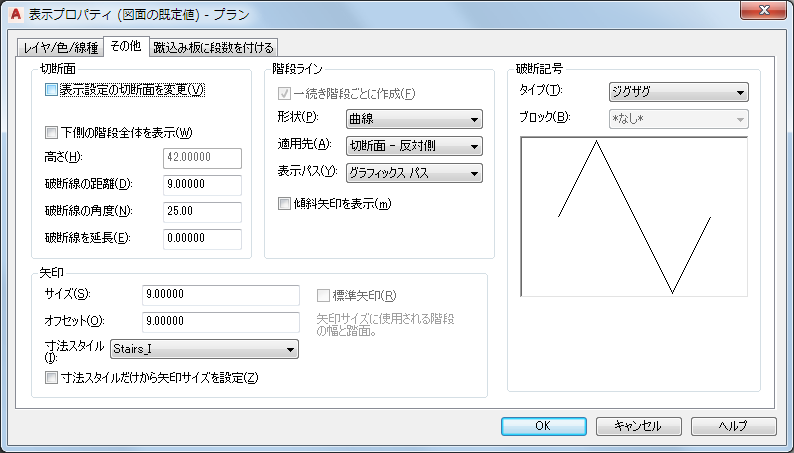
Autodesk Architectural Desktop の 2004 より前のバージョンで作成された階段では、[表示設定の切断面を変更]オプションが既定で選択されています。現在のバージョンでは、このオプションは既定でオフになっており、階段コンポーネントの表示はレベルごとの表示設定によって自動的に処理されます。
[表示設定の切断面を変更]オプションがオンになっている場合、各階段の一番下から切断面の高さが測定されます。現在のレベルより上の上方向の表示コンポーネントと切断面上の表示コンポーネントが表示され、下方向の表示コンポーネントは表示されません。
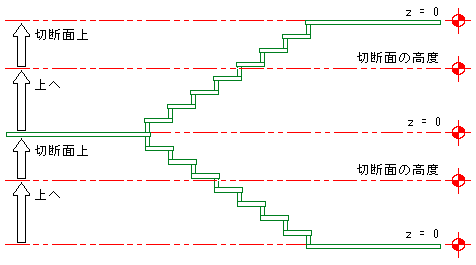
表示設定を優先して切断面の高度を指定する
[表示設定の切断面を変更]オプションがオフになっている場合、現在のレベルから切断面の高さが測定されます。現在のレベルより上の上方向の表示コンポーネントが表示されるとともに、現在のレベルより下の下方向の表示コンポーネントも表示されます。
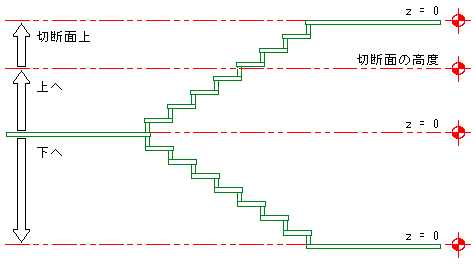
表示設定を優先せずに切断面の高度を指定する
- 必要に応じて階段コンポーネントの表示に変更を加え、[OK]を 2 回クリックします。
階段の表示を異なるレベルで指定する
-
次の手順は、階段コンポーネントの表示を階段塔の異なるレベルで指定する方法を示しています。
ロビー階段を表す、幅 1520 mm、高さ 3650 mm の U 字形階段を作成します。 - 幅 1120 mm、高さ 3050 mm の 2 つ目の U 字形階段を作成し、ロビー階段の 1520 mm 上に配置します。
- 幅 1120 mm、高さ 3050 mm の 3 つ目の U 字形階段を作成し、2 つ目の階段の 3050 mm 上に配置します。
次の図に、スラブを追加した階段塔が 3D ビューでどのように表示されるかを示します。
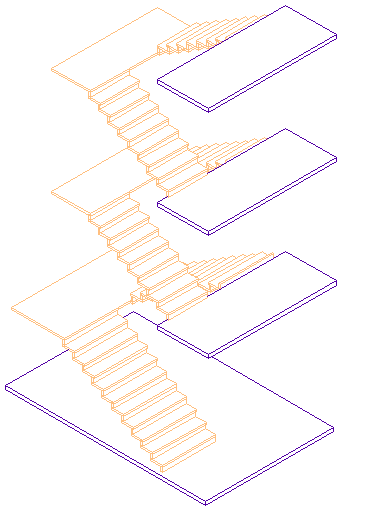
階段塔の 3D ビュー
- この階段塔の設定を、階段図面ファイルのベースとして保存します。
- 次の 4 つの新しいホスト図面ファイルを作成します。
- 1 階
- 2 階
- 3 階
- 屋根レベル
次の図に、立面ビューでレベルがどのように表示されるかを示します。
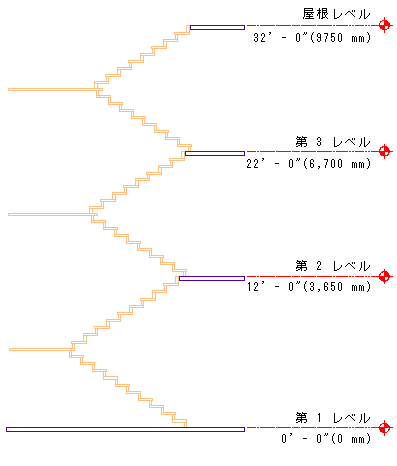
階段塔の立面ビュー
- 1 階の図面を開き、ベースの階段を 0 mm の高さで外部参照としてアタッチします。
- 現在の表示設定が[標準]になっていることを確認します。
- プランで 1 階のロビー階段を表示します。
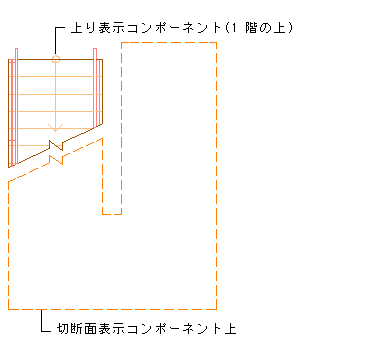
1 階の階段表示コンポーネント
-
1 階より上の上方向の表示コンポーネントが表示されるとともに、切断面上の表示コンポーネントが破線の輪郭で表示されます。
- 2 階の図面を開き、ベースの階段を -3650 mm の高さで外部参照としてアタッチします。
- 現在の表示設定が[標準中間レベル]になっていることを確認します。
- プランで 2 階の階段を表示します。
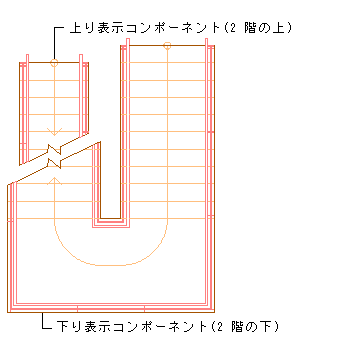
2 階の階段表示コンポーネント
-
2 階より上の上方向の表示コンポーネントが表示されるとともに、2 階より下の下方向の表示コンポーネントも表示されます。
- 3 階の図面を開き、ベースの階段を -6700 mm の高さで外部参照としてアタッチします。
- 現在の表示設定が[標準中間レベル]になっていることを確認します。
- プランで 3 階の階段を表示します。
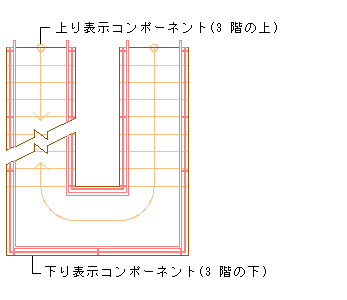
3 階の階段表示コンポーネント
-
3 階より上の上方向の表示コンポーネントが表示されるとともに、3 階より下の下方向の表示コンポーネントも表示されます。
- 屋根レベルの図面を開き、ベースの階段を -9750 mm の高さで外部参照としてアタッチします。
- 現在の表示設定が[標準最上位レベル]になっていることを確認します。
- プランで屋根レベルの階段を表示します。
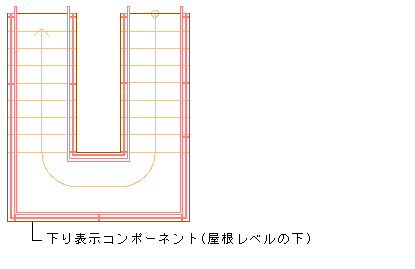
屋根レベルの階段表示コンポーネント
-
屋根レベルより下の下方向の表示コンポーネントのみ表示されます。